กำหนดเมนู
เป็นการกำหนดส่วนการแสดงผลของเมนู เช่นรูปแบบการแสดงแชปเตอร์ การกำหนดเพลง การกำหนดภาพหลังฉากเป็นต้น ซึ่งเราสามารถกำหนดการแสดงผลได้ตามต้องการ
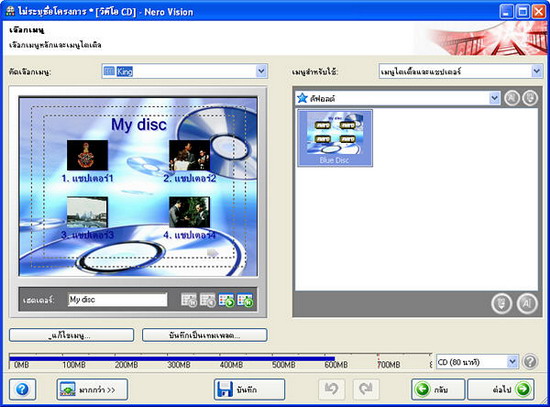
คลิกปุ่ม "แก้ไขเมนู"
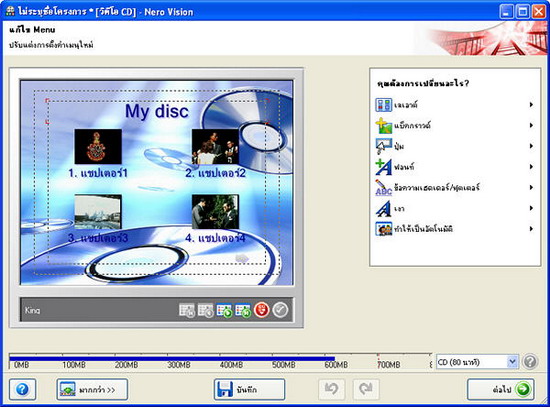
ในหน้าต่างแก้ไขเมนูนี้ จะแสดงรูปแบบของเมนูตามที่ได้ออกแบบไว้ และจะมีตัวเลือกในการแก้ไขเมนูอยู่หลายรายการ
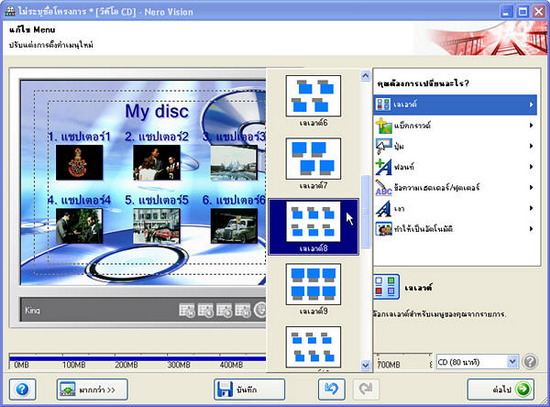
อันดับแรก เราจะทำการเลือกเลเอาต์ก่อน โดยจะเลือกรูปแบบเลเอาต์ตามจำนวนแชปเตอร์ที่ได้ออกแบบไว้ นั่นคือในตัวอย่าง เราได้ทำแชปเตอร์ไว้ 6 แชปเตอร์ และเราจะเลือกเลเอาต์ให้แสดงทั้ง 6 แชปเตอร์ในหน้าเดียวกัน
เลือกรายการ "เลเอาต์" แล้วเลือกรูปแบบเลเอาต์ 8 (รูปแบบนี้จะมีเลเอาต์สำหรับ 6 แชปเตอร์) เมื่อเลือกแล้ว ที่หน้าต่างจะแสดงรายการต่าง ๆ เป็น 6 แชปเตอร์ ตามที่เราเลือกเลเอาต์
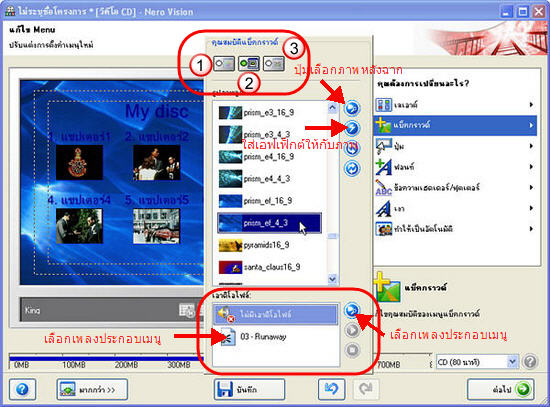
คุณสมบัติแบ็คกราวด์มีอยู่ 3 อย่างคือ
- สี ใช้สีเป็นภาพหลังฉาก
- รูปภาพ ใช้รูปภาพเป็นภาพหลังฉาก
- วีดีโอ ใช้วีดีโอเป็นภาพหลังฉาก
ในที่นี้จะแนะนำการใช้ภาพเป็นภาพหลังฉากเท่านั้น
กำหนดภาพหลังฉากของเมนู เลือกรายการ "แบ็คกราวด์" แล้วเลือกรายการภาพหลังฉากตามที่ต้องการ กรณีที่มีภาพไม่ถูกใจ สามารถคลิกปุ่มเลือกภาพ แล้วค้นหาภาพที่ต้องการมาทำเป็นภาพหลังฉากได้ รวมทั้งยังสามารถใส่เอฟเฟ็กต์ต่าง ๆ ให้กับภาพหลังฉากได้ โดยการคลิกปุ่มเอฟเฟ็กต์ แล้วเลือกเอฟเฟ็กต์ที่ต้องการ
ในกรณีที่ต้องการเพลงประกอบเมนู ในช่อง "เอาดิโอไฟล์" ให้เลือกเพลงที่ต้องการประกอบเมนู หรือคลิกปุ่ม เลือกเพลงประกอบเมนู เพื่อเลือกเพลงอื่น ๆ ที่ต้องการ
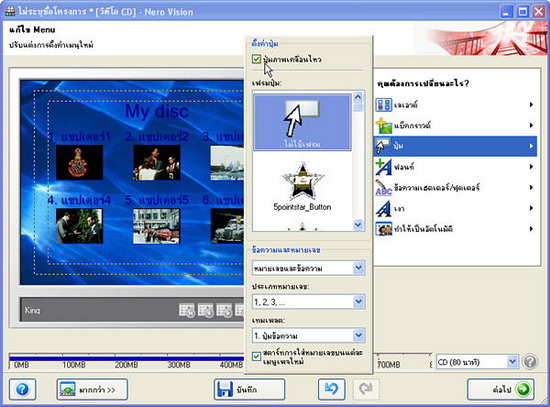
การกำหนดกรอบรอบภาพแชปเตอร์ที่มาทำเป็นเมนู เลือกรายการ "ปุ่ม" แล้วเลือกรายการกรอบภาพตามที่ต้องการ ทำเครื่องหมายถูกหน้า "ปุ่มภาพเคลื่อนไหว" เพื่อให้ภาพในกรอบแสดงเป็นภาพเคลื่อนไหว
เลือกรูปแบบการแสดงข้อความและหมายเลขได้จากตัวเลือกต่าง ๆ ของกรอบตัวเลือก "ข้อความและหมายเลข"
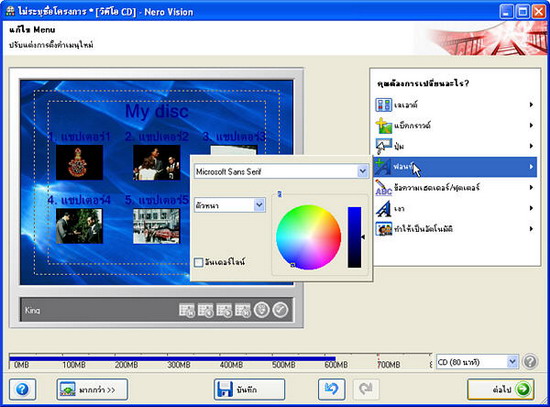
เปลี่ยนรูปแบบตัวอักษร สีของเมนู เลือกรายการ "ฟอนท์" เปลี่ยนฟอนท์ ขนาดและสีของตัวอักษรตามที่ต้องการ
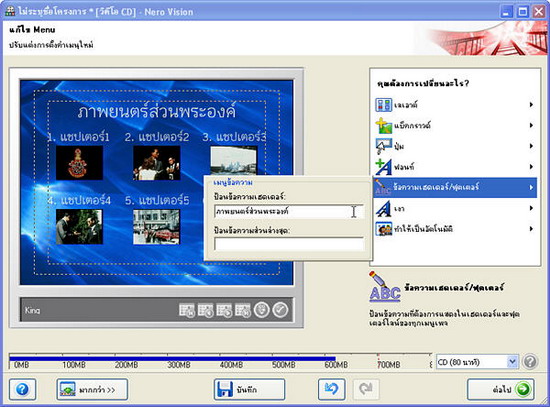
แก้ไขข้อความส่วนหัวและข้อความด้านล่างของเมนู อาจจะใช้ข้อความเหล่านี้อธิบายเกี่ยวกับวีดีโอก็ได้ เลือกรายการ "ข้อความเฮดเดอร์/ฟุตเตอร์" แล้วป้อนข้อความที่ต้องการ
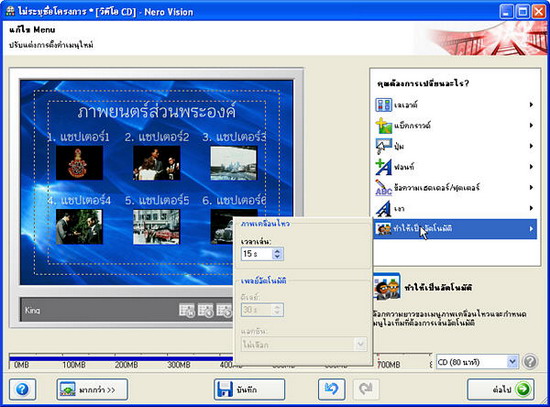
การกำหนดระยะเวลาการเล่นภาพเคลื่อนไหวของเมนู การกำหนดเล่นวีดีโอโดยอัตโนมัติ เลือกรายการ "ทำให้เป็นอัตโนมัติ"
ภาพเคลื่อนไหว : เป็นการกำหนดระยะเวลาให้แสดงเมนูเป็นภาพเคลื่อนไหว (ภาพที่อยู่ในกรอบของแชปเตอร์) เมื่อถึงระยะเวลาที่กำหนดจึงให้แสดงภาพเคลื่อนไหวซ้ำ ตัวเลือกนี้จะไม่สามารถเลือกได้ หากไม่ทำเครื่องหมายถูกหน้ารายการ "ปุ่มภาพเคลื่อนไหว" จากรายการ "ปุ่ม"
เพลย์อัตโนมัติ : เป็นการกำหนดให้เล่นวีดีโอโดยอัตโนมัติเมื่อถึงระยะเวลาที่กำหนดไว้ในตัวเลือก "ดีเลย์" ตัวเลือกที่อยู่ในกรอบ "เพลย์อัตโนมัติ" จะไม่สามารถเลือกได้ หากทำเครื่องหมายถูกหน้า "ปุ่มภาพเคลื่อนไหว" ในรายการ "ปุ่ม"
หรืออธิบายให้เข้าใจง่าย ๆ ก็คือ กรอบ "ภาพเคลื่อนไหว" เป็นตัวเลือกสำหรับการทำเมนูแบบภาพเคลื่อนไหว ส่วนกรอบ "เพลย์อัตโนมัติ" เป็นตัวเลือกสำหรับการทำเมนูที่เป็นภาพนิ่ง
ดีเลย์ : เป็นการกำหนดระยะเวลาที่แสดงเมนู เมื่อครบกำหนด จะทำรายการตามที่กำหนดไว้ในตัวเลือก "แอคชั่น" ถ้าไม่เลือกตัวเลือกใน "แอคชั่น" ตัวเลือกดีเลย์นี้ ก็จะไม่สามารถกำหนดระยะเวลาได้
แอคชั่น : เป็นการกำหนดการทำงานของตัวเลือกตามที่กำหนดไว้หลังจากครบเวลาที่กำหนดไว้ในตัวเลือก "ดีเลย์" หากเลือก "ไม่เลือก" ตัวเลือก "ดีเลย์" ก็ไม่สามารถทำงานได้
หากเลือก "หมุนรอบเมนูเพจ" หรือ "เล่น...(ชื่อไฟล์วีดีโอ)" ก็จะสามารถกำหนดเวลาใน "ดีเลย" ได้ เช่น ในช่อง "แอคชั่น" กำหนดไว้เป็น "เล่น...ชื่อไฟล์วีดีโอ" และในช่อง "ดีเลย์" กำหนดไว้เป็น 30 วินาที เมื่อแสดงเมนูครบกำหนด 30 วินาที ก็จะเล่นไฟล์วีดีโอที่กำหนดไว้ในช่อง "แอคชั่น"
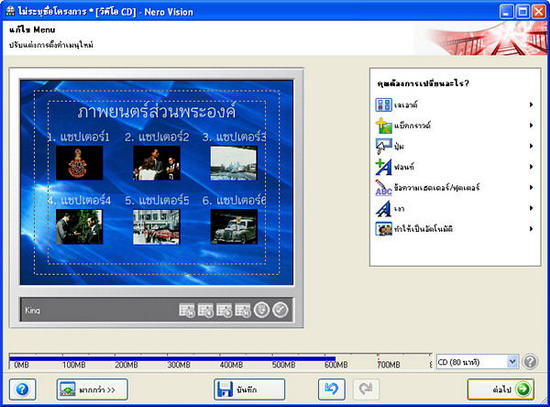
ในแต่ละแชปเตอร์ที่เป็นเมนู สามารถดับเบิ้ลคลิกเพื่อเปลี่ยนจุดแสดงเป็นภาพ/ภาพเคลื่อนไหว และเปลี่ยนชื่อของแชปเตอร์ได้
เมื่อกำหนดค่าต่าง ๆ เกี่ยวกับเมนูเสร็จแล้ว คลิกปุ่ม "ต่อไป" เพื่อไปดูตัวอย่างเมนูที่กำหนดไว้